Ako opraviť chybu siete s textom na reč CapCut?
V tomto článku sa pokúsime vyriešiť problém „Chyba siete“, s ktorým sa stretávajú používatelia CapCut pri možnosti prevodu textu na reč.

Používatelia CapCut sa stretávajú s problémom „Chyba siete“ pri možnosti prevodu textu na rečanemôžu nechať text prečítať umelou inteligenciou. Ak narazíte na takýto problém, môžete ho vyriešiť podľa nižšie uvedených návrhov.
Čo je chyba siete prevodu textu na reč CapCut?
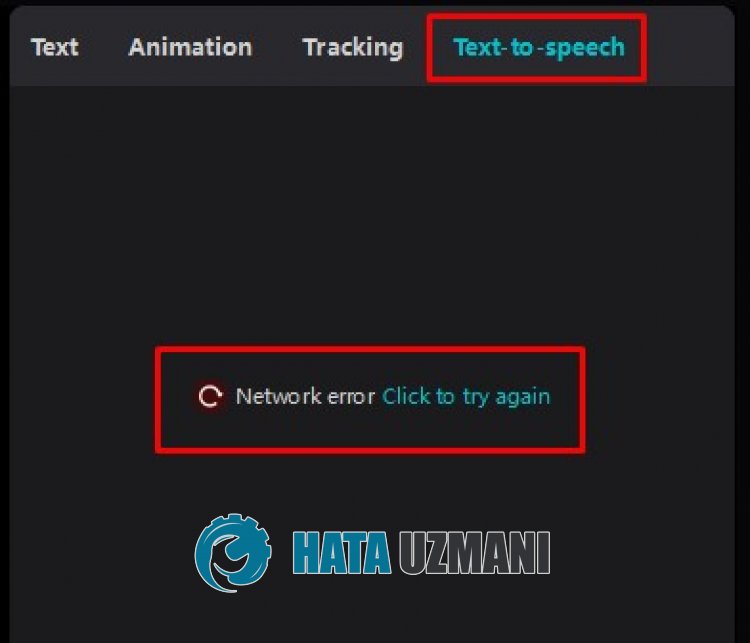
Používatelia CapCut nemôžu spustiť umelú inteligenciuauvádzajú, že narazia na problém „Chyba siete“, keď po spustení aplikácie zapnú možnosť prevodu textu na reč.
CapCut "Chyba siete" sa vyskytuje v dôsledku problému s vyrovnávacou pamäťou alebo problémom s internetom v rámci aplikácie, ktorý bráni čítaniu textu alebo používaniu iných doplnkov.
Samozrejme, nielen kvôli tomuto problému môžu údržbárske práce alebo zlyhania na serveroch CapCut spôsobiť rôzne chyby, ako je táto.
Na tento účel vám poskytneme niekoľko návrhov, ako chybu opraviť.
Ako opraviť chybu siete prevodu textu na reč CapCut
Ak chcete túto chybu opraviť, problém môžete vyriešiť podľa nižšie uvedených návrhov.
1-) Nainštalujte starú verziu
Používatelia, ktorí sa po aktualizácii aplikácie stretli s problémom „Chyba siete“, uvádzajú, že problém zmizol inštaláciou starej verzie.
Problém môžeme odstrániť inštaláciou starej verzie aplikácie.
Na tento účel si môžete stiahnuť starú verziu aplikácie CapCut kliknutím na odkaz nižšie.
Po stiahnutí starej verzie ju nainštalujteaskontrolujte, či problém pretrváva.
2-) Použite Cloudflare DNS Server
Problémy vyskytujúce sa na predvolenom serveri DNS môžu spôsobiť, že sa v niektorých aplikáciách stretnete s rôznymi chybami pripojenia, ako je táto.
Problém môžete preto odstrániť pomocou servera Cloudflare dns.
- Na obrazovke Spustiť vyhľadávanie napíšte „Ovládací panel“aotvorte ho.
- Na obrazovke, ktorá sa otvorí, kliknite na možnosť „Sieťainternet“.
- Potom kliknite na „Centrum sietíazdieľania“.
- Na novej obrazovke, ktorá sa otvorí, kliknite na možnosť vedľa položky „Pripojenia“.
- Potom kliknite na "Vlastnosti"advakrát kliknite na "Internet Protocol Version 4 (TCP\IPv4)".
- Zaregistrujte si server Google DNS, ktorý sme nechali nižšie.
- Preferovaný server DNS: 1.0.0.1
- Iný server DNS: 1.1.1.1
Po dokončení tohto procesu kliknite na tlačidlo "OK"aprejdite na ďalší návrh.
3-) Vymazať internetovú vyrovnávaciu pamäť
Problémy s internetovou vyrovnávacou pamäťou môžu spôsobiť rôzne problémy s pripojením, ako je tento.
Na tento účel môžete problém odstrániť vymazaním vyrovnávacej pamäte internetuajej opätovným nastavením.
- Na obrazovke Spustiť vyhľadávanie zadajte „cmd“aspustite ho ako správca.
- Prilepte nasledujúce príkazové riadky do okna príkazového riadka, ktoré sa otvorí,astlačte kláves enter.
- ipconfig /renew
- ipconfig /flushdns
- resetovať netsh int ipv4
- resetovať netsh int ipv6
- netsh winhttp reset proxy
- resetovať netsh winsock
- ipconfig /registerdns
Po dokončení príkazových riadkov môžete reštartovaním počítača skontrolovať, či problém pretrváva.
4-) Použiť webovú verziu
Ak žiadny z týchto návrhov nie je pre vás riešením, môžete problém odstrániť pomocou webovej verzie aplikácie CapCut.
Ak to chcete urobiť, prejdite na oficiálnu webovú stránku CapCutaprihláste sa do svojho účtu.
Kliknutím prejdite na webovú stránku CapCut
Po prihlásení do svojho účtu vytvorte nové videoapridajte k nemu text. Začiarknite ho kliknutím na možnosť „Čítanie textu“ v ponuke vpravo.
Po tomto procese môžete skontrolovať, či problém pretrváva.
5-) Skontrolujte server
Údržbárske práce alebo zlyhanie servera na serveroch CapCut spôsobí, že narazíte na rôzne problémy, ako je tento.
Preto možno budeme musieť skontrolovať servery CapCut.
Server CapCut môžete skontrolovať kliknutím na odkaz nižšie.
Ak dôjde k akémukoľvek zlyhaniu alebo údržbe servera CapCut, budete musieť počkať, kým sa vylieči.
![Ako opraviť chybu servera YouTube [400]?](https://www.hatauzmani.com/uploads/images/202403/image_380x226_65f1745c66570.jpg)































